Cómo Crear una Historia en Facebook

Las historias de Facebook pueden ser muy divertidas de crear. Aquí te mostramos cómo puedes crear una historia en tu dispositivo Android y en tu computadora.

El mercado no ha conocido al Asus Zenfone por hacer grandes olas en el campo de los teléfonos inteligentes, y su Zenfone 4 y 5 son olvidables, en el mejor de los casos. Pero su incorporación más reciente a la serie Zenfone, el Zenfone 6, le muestra al mundo de los teléfonos inteligentes que el desvalido está listo para mostrar sus dientes. Con una pantalla enorme, una interfaz más familiar que se inclina hacia Android y una mejor capacidad de batería, por un precio asequible, puedes probar cómo Asus puede moverse para convertirse en un competidor destacado de teléfonos inteligentes en el futuro.
Una de las características más notables del teléfono inteligente es su cámara con bisagras. Los usuarios del Zenfone 6 pueden notar su falta de cámara frontal. Esto se debe a que su cámara trasera se gira hacia arriba y puede girar 180 °. La cámara también puede bloquear un objeto y moverse con ese objeto y realizar imágenes panorámicas de manos libres (solo asegúrese de que no haya objetos en movimiento en el marco). El mecanismo de bisagra puede colocarse en su lugar con bastante rapidez y la mecánica es generalmente estable y confiable.

Pero con mayor mecánica significa mayores problemas. Con las expectativas elevadas con el Zenfone 6, también lo son nuestras expectativas de rendimiento. Eso significa que cuando algo sale mal, es incluso más frustrante que si hubiera comprado un dispositivo que supiera que se suponía que era un poco complicado para empezar.
Si tiene problemas con la función de cámara Zenfone 6 180 °, pruebe algunos de estos consejos para la resolución de problemas antes de llamar al servicio de atención al cliente.
Comencemos con el problema más básico: el software de su cámara no se abre ni funciona como debería. Muchos usuarios han experimentado mensajes de error de "la cámara no gira" que no se pueden resolver, incluso con un restablecimiento de fábrica. Sin embargo, todavía vale la pena intentar solucionar el problema.
Siempre reinicie su teléfono antes que nada. Su teléfono inteligente podría estar fallando y necesitar un buen reinicio para que vuelva a funcionar. Si restablecer el teléfono no funcionó, es posible que deba borrar su caché o actualizar su teléfono.
Vaya a Configuración> Aplicaciones y notificaciones .
Desde allí, toque Información de aplicaciones.
Busque la aplicación Cámara y selecciónela.
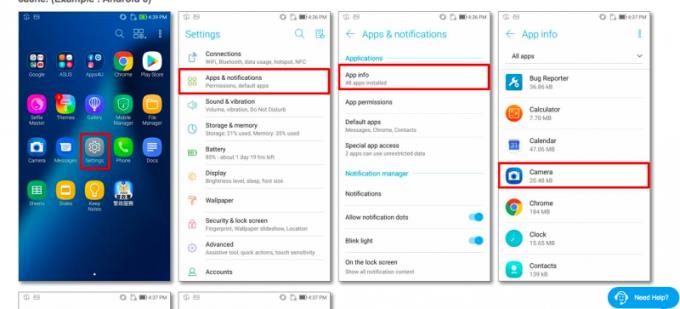
Toque Almacenamiento y memoria y borre tanto los datos como el caché.
Esto debería descargar cualquier archivo que "obstruya" el software.
Verifique si necesita alguna actualización para su aplicación Cámara. A menudo, las aplicaciones y otras funciones del teléfono inteligente dejarán de funcionar si el software está desactualizado. Vaya a GooglePlay y descargue la última versión de la aplicación Cámara en su teléfono inteligente.
Una vez que haya actualizado la aplicación, es posible que desee buscar actualizaciones del sistema operativo.
Vaya a Configuración> Sistema .
Busque Actualizaciones del sistema y toque Verificar ahora.
Si hay actualizaciones disponibles, continúe con ellas.
De hecho, Zenfone lanzó una actualización de la cámara que corrige otros problemas menores que los usuarios tenían con el teléfono. La ejecución de esta actualización hará lo siguiente:
El restablecimiento de fábrica es un último esfuerzo antes de que pueda estar seguro de que el problema no se puede resolver por sí mismo.
Los pasos uno, dos y tres deberían decir simplemente "haga una copia de seguridad de todos sus datos". Un restablecimiento de fábrica borra toda la información personal, aplicaciones, etc.
Vaya a Configuración> Sistema .
¿Hiciste una copia de seguridad de todos tus datos primero? Si lo hizo, toque Restablecer> Restablecimiento de fábrica .
El sistema lo guiará a través de los pasos de confirmación para finalizar el proceso.
Dios, espero que hayas hecho una copia de seguridad de todos tus datos.
Este problema es una cuestión de preferencia personal. Muchos usuarios han comentado que la cámara plegable prácticamente suena como un terremoto cuando el Zenfone está en vibración. Tampoco les gusta el sonido del motor cuando la cámara gira.
La solución fácil es apagar o reducir la intensidad de la vibración del Zenfone. O puede esperar hasta que se lance el Zenfone 7 y se hayan realizado actualizaciones en la mecánica de la cámara.
Asus es una empresa de teléfonos inteligentes desamparada, pero ha hecho grandes avances con el teléfono inteligente Zenfone 6. Su nueva cámara parece ser su mejor y peor característica, pero con las actualizaciones de parches que resuelven algunos de los problemas menores, todo lo que queda para quejarse son los componentes mecánicos de la cámara. Por supuesto, si aún tiene problemas con el software, comuníquese con el servicio al cliente.
Las historias de Facebook pueden ser muy divertidas de crear. Aquí te mostramos cómo puedes crear una historia en tu dispositivo Android y en tu computadora.
Aprende a desactivar los molestos videos que se reproducen automáticamente en Google Chrome y Mozilla Firefox con este tutorial.
Resuelve el problema en el que la Samsung Galaxy Tab S8 está atascada en una pantalla negra y no se enciende.
Lee ahora para aprender a borrar música y videos de Amazon Fire y tabletas Fire HD para liberar espacio, desordenar o mejorar el rendimiento.
Un tutorial que muestra dos soluciones sobre cómo evitar permanentemente que las aplicaciones se inicien al arrancar en tu dispositivo Android.
Este tutorial te muestra cómo reenviar un mensaje de texto desde un dispositivo Android usando la aplicación de Mensajería de Google.
Cómo habilitar o deshabilitar las funciones de corrección ortográfica en el sistema operativo Android.
¿Te preguntas si puedes usar ese cargador de otro dispositivo con tu teléfono o tablet? Esta publicación informativa tiene algunas respuestas para ti.
Cuando Samsung presentó su nueva línea de tabletas insignia, había mucho por lo que emocionarse. No solo el Galaxy Tab S9 y S9+ traen las mejoras esperadas, sino que Samsung también introdujo el Galaxy Tab S9 Ultra.
¿Te encanta leer libros electrónicos en las tabletas Amazon Kindle Fire? Aprende cómo agregar notas y resaltar texto en un libro en Kindle Fire.






